CAD怎么查找图纸中的文字(cad怎么查找图纸中的文字内容)优质
在制作CAD图纸完成了以后。可能会对图纸的某一部分文字进行一个简单的修改和小小的编辑。可是CAD图纸中那么多的文字。很难一下子找到。但是我们可以直接搜索查询。下面一起来看看CAD怎么查找图纸中的文字吧!
工具/软件
硬件型号:华硕(ASUS)S500
系统版本:Windows7
所需软件:迅捷CAD 编辑器
方法/步骤
第1步
首先是需要在电脑上打开“CAD编辑器”。打开以后就可以看到完整的一个界面了。
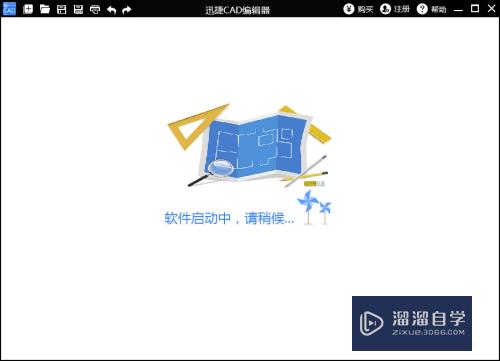
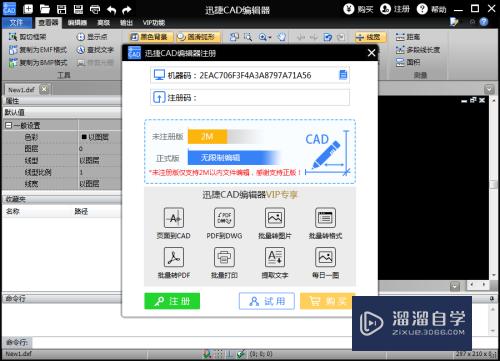
第2步
里面有许多的功能CAD图纸的查看。CAD图纸的编辑。格式的转换。图纸的打印这些都是可以轻松完成的。

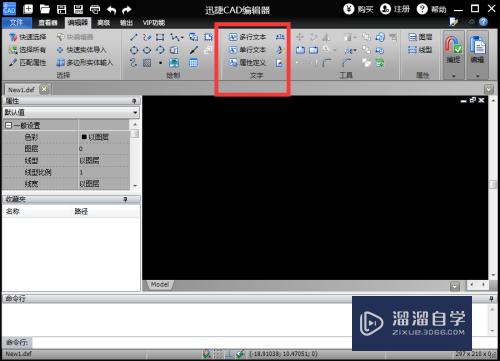
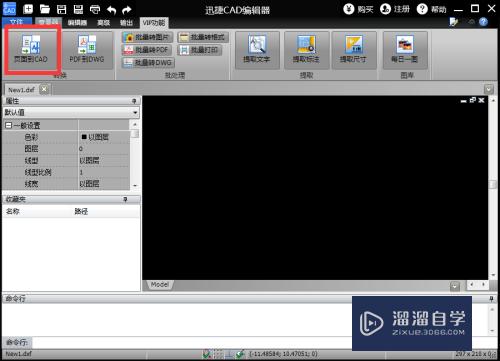

第3步
我们点击左上角的“文件”。再依次的点击 文件下方的“打开”。
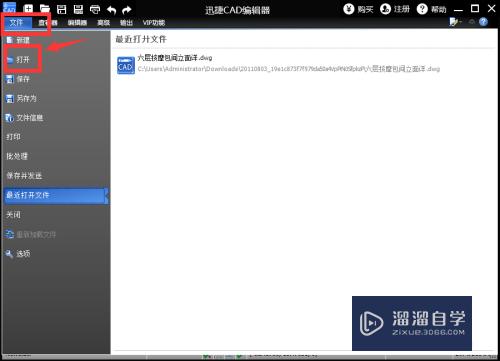
第4步
在弹出来的小窗口中选中需要打开的文件。点击下方的打开。
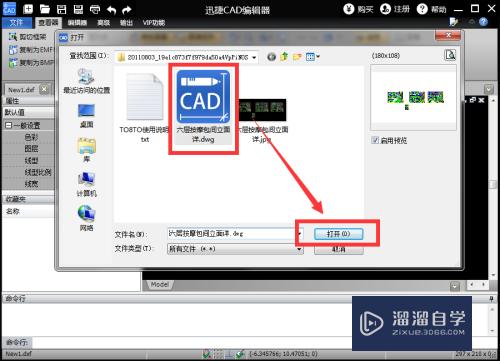
第5步
这时候选中的CAD图纸就顺利的界面中打开了。
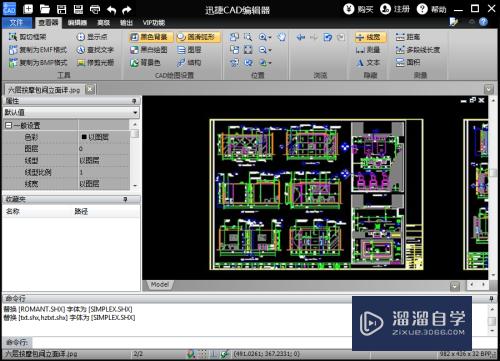
第6步
在软件上方的一排工具栏中选中“查看器”。
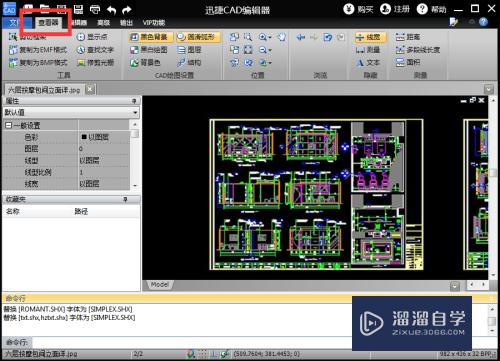
第7步
点击“查看器”下方的“查找文字”。
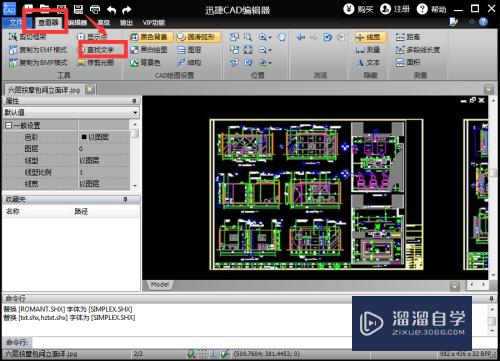
第8步
点击完成以后。就会弹出来一个。小的窗口。在查找文字后面输入需要查找的文字。
还可以进行标记颜色。完成以后。点击下方的“查找”。
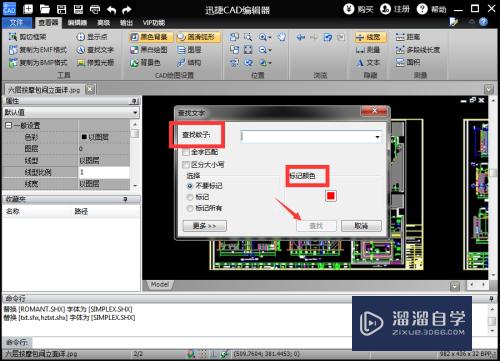
以上关于“CAD怎么查找图纸中的文字(cad怎么查找图纸中的文字内容)”的内容小渲今天就介绍到这里。希望这篇文章能够帮助到小伙伴们解决问题。如果觉得教程不详细的话。可以在本站搜索相关的教程学习哦!
更多精选教程文章推荐
以上是由资深渲染大师 小渲 整理编辑的,如果觉得对你有帮助,可以收藏或分享给身边的人
本文标题:CAD怎么查找图纸中的文字(cad怎么查找图纸中的文字内容)
本文地址:http://www.hszkedu.com/59190.html ,转载请注明来源:云渲染教程网
友情提示:本站内容均为网友发布,并不代表本站立场,如果本站的信息无意侵犯了您的版权,请联系我们及时处理,分享目的仅供大家学习与参考,不代表云渲染农场的立场!
本文地址:http://www.hszkedu.com/59190.html ,转载请注明来源:云渲染教程网
友情提示:本站内容均为网友发布,并不代表本站立场,如果本站的信息无意侵犯了您的版权,请联系我们及时处理,分享目的仅供大家学习与参考,不代表云渲染农场的立场!










